MPEG veya Moving Picture Experts Group'un kısaltması, MPEG-1 veya MPEG-2 görsel-işitsel formatlarını birleştiren bir medya kabıdır. Bu tür biçime sahip videolar, ideal olarak birkaç web akışı çevrimiçi uygulaması için kullanışlıdır. Ayrıca, bu video formatı yerel olarak tescillidir. Kısacası, veri düzenleme için iyi bir format değil. Büyük boyutlu içeriği nedeniyle, depomuzda çok yer kaplayacaktır. Bu çelişkiler ve sorunlar göz önüne alındığında, birçoğu ihtiyaçlarımıza uygun başka formatlar bulmamızın daha iyi olacağını önerdi. Ve videoları yalnızca dinleme amacıyla oynatıyorsanız, şunları göz önünde bulundurun: MPEG'i MP3'e dönüştürme. Bu yazı, taleplerimizi ve medya ihtiyaçlarımızı karşılamak için farklı mükemmel dönüştürücüler sunar.
Bölüm 1. MPEG'i MP3 Ses Dosyalarına Dönüştürme İhtiyacı
MPEG ve MP3, yardımcı programlarına odaklanan iki kullanışlı medya formatıdır. Ancak diğeri kullanım açısından diğerinden daha iyidir. Mpeg'i mp3'e dönüştürmemiz için farklı nedenler var. Özellikle temel amacımız yalnızca çeşitli sesli kitapları, müzik çalma listelerini, kaydedilmiş radyo yayınlarını dinlemek ve gruplardan, sanatçılardan ve daha fazlasından farklı resmi videoları oynatmak olduğunda. Aşağıda, iki kullanışlı biçimin benzerlikleri ve farklılıkları ile MPEG'i MP3'e dönüştürmemiz gerektiğine ilişkin basit açıklamalar verilmiştir.
MPEG Video Formatı
Hareketli Resim Uzmanları Grubu anlamına gelen MPEG, başlangıçta DVD ve Blu-ray disk içerikleri için tasarlanmıştır. Bu sadece video konularıyla ilgilidir. Bu tür bir biçime sahip dosyalar yüksek kaliteli nitelikler içerir. Söylendiği gibi, dosya depolama alanınızda geniş bir alan depolarlar. Birinin MPEG dosyalarını başkalarına aktarması zor olurdu.
MP3 Ses Formatı
MP3, MPEG-1 olarak bilinen MPEG'in daha büyük ilk sürümünün yalnızca bir parçasıdır. Bu, MPEG-1 Audio Layer 3'ün tam sürümünden türetilmiştir. Bu, taşınabilir müzik çalarlar ve cihazlar için yapılmıştır. Ayrıca, diğer video ve ses dosyalarından fark edilir bir kalite düşüşü olmaksızın onuncu daha az alanı nedeniyle popülaritesi patlama yaşadı.
Dosyanızın video içeriği ile pil ömrünüzü tüketmezsiniz. MPEG videolarını MP3'e dönüştürmek, farklı ses içeriklerini oynatmak için ideal bir seçenektir. Aşağıda, kullanabileceğimiz güvenilir çevrimdışı ve çevrimiçi dönüştürücüler bulunmaktadır.
Bölüm 2. Çevrimdışı Araçları Kullanarak MPEG'i MP3'e Sorunsuz Bir Şekilde Dönüştürme
AVAide Video Converter'ı kullanın
Yüksek kaliteli bir ses dönüştürücünün tüm temel özelliklerini deneyimlemek için en iyi araç, AVAide Video Converter'ın yardımıyladır. Bu araç şaşırtıcı bir şekilde neredeyse tüm ihtiyaçlarımızı karşılıyor. sorunsuz olabilir MPEG'i MP3'e dönüştür. Gelişmiş hız, uzun ses formatları listesi, toplu dönüştürme, yüksek ses kalitesi ve eklenen araç kutusu gibi aşağıdaki ayırt edici özellikleri örneklendirir. Bu kullanışlı prosedürleri basitçe takip ederek tüm bu faydaları keşfedin.
Aşama 1Yazılımı indirin ve yükleyin
İlk olarak, şirketin resmi web sitesini ziyaret edin. AVAide Video Dönüştürücü cihazınızın web tarayıcısında. Ziyaret ettiğinizde, indirme düğmesini arayın ve uygulamayı hemen yükleyin.

ÜCRETSİZ DENE Windows 7 veya üstü için
 Güvenli indirme
Güvenli indirme
ÜCRETSİZ DENE Mac OS X 10.12 veya üstü için
 Güvenli indirme
Güvenli indirmeAdım 2MPEG yerel dosyalarını sürükleyin
İkinci olarak, tıklayın Dosya Ekle buton. Bu noktada, olabildiğince çok dosyayı özgürce içe aktarabilirsiniz. Bu araç, kalite kaybı olmadan toplu dönüştürmeyi tamamen destekler.
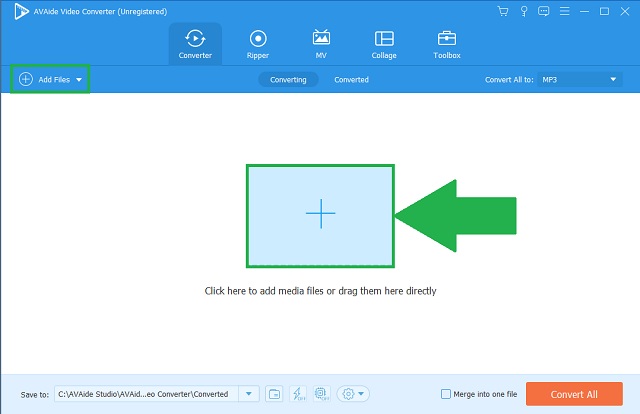
Aşama 3MP3'ü çıkış olarak seçin
Daha sonra, dönüştürücülerin menü çubuğunda, Ses buton. Tıklandığında, tüm ses biçimleri otomatik olarak görünecektir. tıklayarak devam edin Hepsini dönüştür dosyalarınızın biçimini değiştirmek için panel.
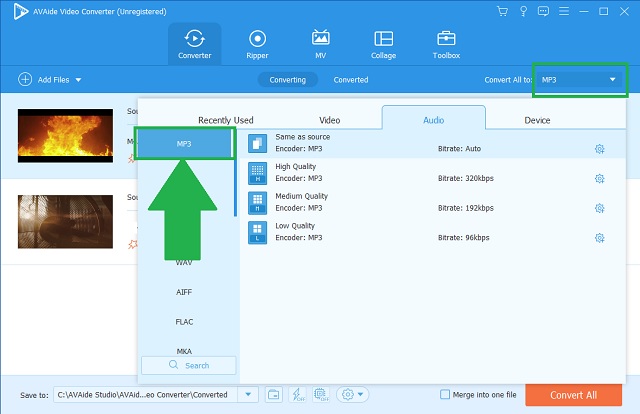
4. AdımSonlandırılmış dosyaları dönüştürün
Tıkla Hepsini dönüştür Hızlı dönüşümü başlatmak için düğmesine basın. İstenilen düğmelere tıklayarak işlemi duraklatabilir veya durdurabilirsiniz.
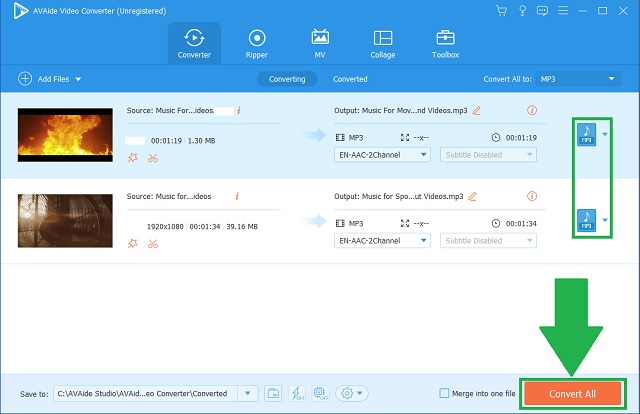
Adım 5Kaydedilen sesleri inceleyin
Son olarak, yerel depolarında kayıtlı dosyalarınızı kontrol edin.
- Bu araç, çok formatlı bir ses dönüştürücüdür. Farklı desteklenen kaplar içerir.
- macOS, Windows ve Linux platformları gibi farklı işletim sistemlerini destekler.
- Hız gelişmiş ve rakip araçlardan 30 kat daha hızlı.
- Toplu dönüştürme bu araçta iyi çalışır.
- Tam özellikli versiyonunda ek bir medya araç kutusu verilmiştir.
- İz sürümünü yükledikten sonra yalnızca deneme sürümünü kullanmanıza izin verilir.
2. VLC'yi kullanın
Dikkate alınması gereken başka bir program, VLC Media Player'ın gizli dönüştürme özelliğidir. Bu size kesinlikle bir MPEG sesini MP3'e nasıl değiştireceğinizi öğretecektir. Bu aracı becerilerinizin rahatlığında deneyin.
Aşama 1Ücretsiz yazılımı açın
Cihazınızda VLC Media Player'ı açın. Bir kez erişildiğinde, şunu arayın: Medya sekmesi düğmesine basın ve tıklayın. Ardından, tıklayın Dönüştürmek buton.
Adım 2M4A videolarını yükleyin
Daha sonra, tıklayın Eklemek Eski MPEG videolarınızı yüklemek için düğmesine basın.
Aşama 3MP3'e değiştir
Ses formatları listesinden, sadece Ses–MP3 buton.
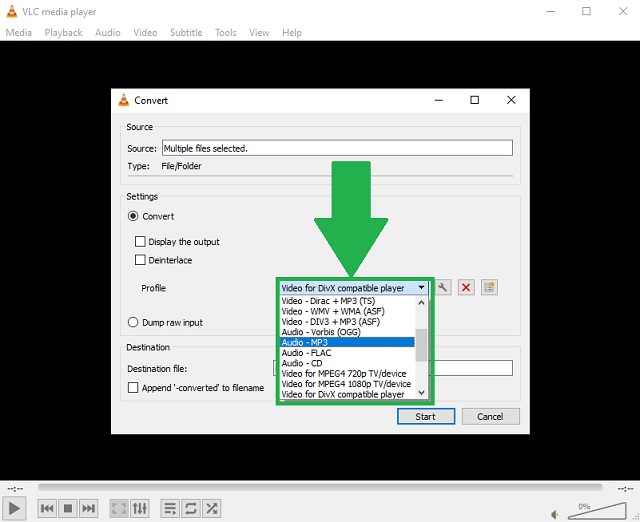
- Dosyaların dönüştürülmesi sırasında bir ön izleme paneline sahiptir.
- Bu, Windows için yerleşik bir araçtır.
- Masaüstü ekranınızı kaydetmek için bir ekran görüntüsü kapasitesi sunar.
- Araç, dosyaları oynatmak için özel olarak yapıldığından. Biçimler çok sınırlıdır.
- Arayüz modası geçmiş ve anlaşılmaz görünüyor.
iTunes'u kullanın
Neyse ki bu araç, Apple'ınızı MPEG'den MP3'e dönüştürme için nasıl kullanabileceğiniz konusundaki endişelerinizi gideriyor. Bu aynı zamanda Mac için varsayılan bir uygulamadır ancak Windows işletim sisteminize de indirebilirsiniz. Bu hızlı yönergeleri izleyerek bu çözümü kullanın.
Aşama 1Programa erişin
İşlemi başlatmak için tıklayın Dosya aracın menü çubuğundaki düğmesine basın. Ardından, tıklayın Dönüştürmek düğmesini seçin.
Adım 2Biçim tercihini ayarlayın
Ses dönüştürücülerin kısa listesinde, kolayca MP3 Kodlayıcı buton. Bundan sonra, şimdi dönüştürmeye başlayabilirsiniz.
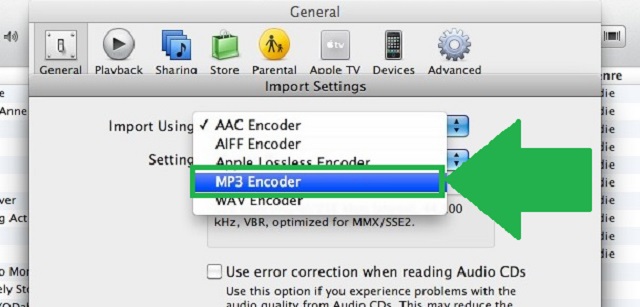
- Ses dönüştürme özelliği vardır.
- Biçimler, karşılık gelen kodlayıcı türleriyle yazılır.
- Kullanımı zor. Yalnızca birkaç ses formatı listelenmiştir.
Bölüm 3. MPEG'i MP3'e Sorunsuz Dönüştürmenin Çevrimiçi Yöntemleri
1. AVAide Ücretsiz MPEG Dönüştürücü
Nasıl yapabileceğimize dair listenin başında MPEG'i MP3'e dönüştür çevrimiçi yardımı ile AVAide Ücretsiz MPEG Dönüştürücü. Tıpkı masaüstü sürümü gibi, aynı temel özellikleri de sunabilir. Fark yaratan tek faktör, bu aracın tamamen web tabanlı bir program olmasıdır. Tek ihtiyacınız olan, çözümün tüm benzersiz niteliklerinde gezinmek için istikrarlı ve güçlü bir bağlantıdır. Aşağıda izlenecek basit adımlar verilmiştir.
Aşama 1Aracın web sitesini açın
kullanmak için AVAide Ücretsiz MPEG Dönüştürücü, gadget'ınızın web tarayıcısına gidin ve aracın resmi web sitesinde arama yapın. Bir kez erişildiğinde, sezgisel arayüz görünecektir. Sabit bir internet bağlantısıyla bağlı olduğunuzdan emin olun.
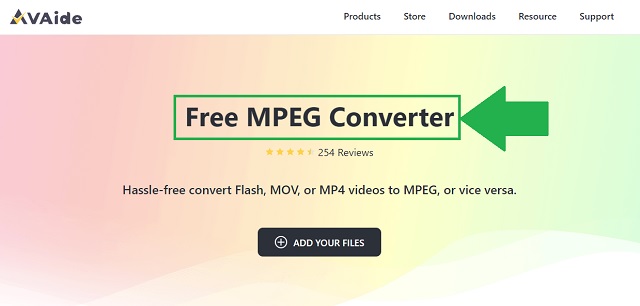
Adım 2Eski videolarınızı içe aktarın
Dosyalarınızı içe aktarmak için DOSYALARINIZI EKLEYİN. Zaman tüketiminizi azaltmak için dosyalarınızı gruplar halinde ekleyin. Sonuçta, bu hızlı hızlı bir araçtır.
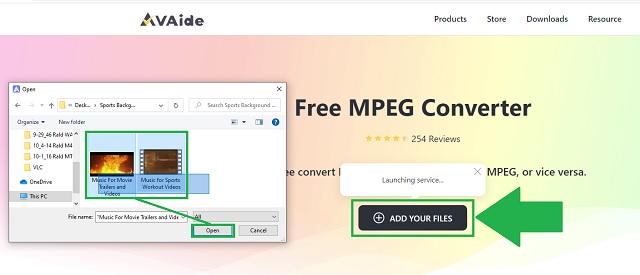
Aşama 3Çıktı biçiminizi değiştirin
Tıkla ses simgesi Mevcut ses formatlarını görmek için Tıkla MP3 buton.

4. AdımSeçtiğiniz dosyaları dönüştürün
Ve sonra, tıklamanız gerekir Dönüştürmek prosedürü başlatmak için düğmesine basın.
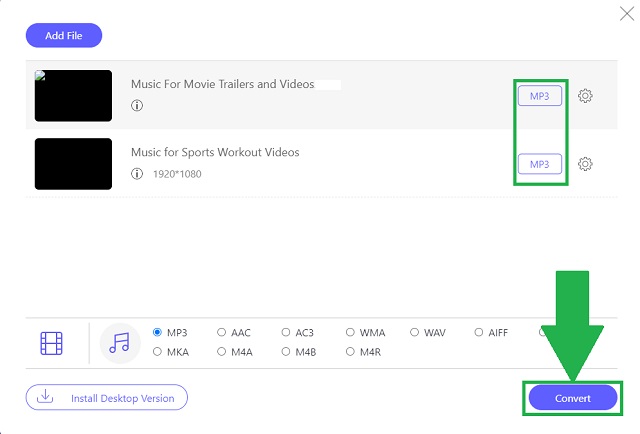
Adım 5Dönüştürülen dosyalarınızı kontrol edin
Son adım, tıklamak klasör simgesi bitmiş dosyanın yanında. Bir kez tıklandığında, anında erişim için sizi otomatik olarak kayıtlı dosyalarınızın konumuna yönlendirecektir.
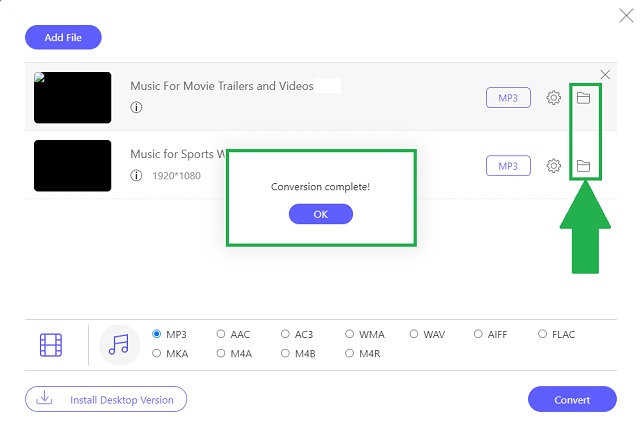
- Web tabanlı bir programdır.
- Gelişmiş hız hızlandırma teknolojisi ile.
- Yüksek ses kalitesine sahip çoklu ses formatları.
- Herhangi bir reklam, süslü afişler ve filigran olmadan.
- Aynı anda çalışan grup dönüştürme.
- Tam özellikli bir araç değil. Bu, ekstra bir araç kutusu olmadan.
2. Dönüştürme
Öte yandan, MPEG 4 ses dosyalarını ücretsiz olarak MP3'e dönüştürmenin bir yolu da Convertio'ya erişmektir. Bu da ücretsiz bir kullanım sunuyor. Programın kapsamlı bir kullanım şekli vardır. Bu hızlı adımları uyguladığınızda daha fazlasını öğrenin.
Aşama 1Dosyaları seçme
Arayüzde, tıklayın Dosyaları Seç Seçtiğiniz dosyaları yüklemek için
Adım 2Biçim tercihini ayarlayın
Biçim ayarlarını yapın, MP3. Ardından, tıklayın Dönüştürmek buton.
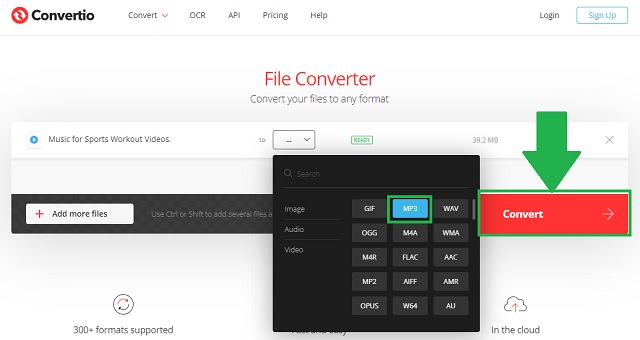
- Kullanımı son derece kolay.
- Günde 10'a kadar ücretsiz dönüşüm
- Chrome'a veya herhangi bir web tarayıcısına yüklemeniz gerekiyor.
Bölüm 4. MPEG ve MP3 SSS'leri
MPEG dosyalarını ne sınırlar?
MPEG çok büyük dosyalar içerir. Büyük boyutlu içeriği nedeniyle hafızanızda çok fazla yer kaplayacaktır. Dosyalarınızı MPEG formatında oynatmak yerine, MPEG'inizi Mac veya Windows'ta aşağıdakileri kullanarak MP3'e dönüştürün. AVAide Video Dönüştürücü.
MPEG ile ne iyi çalışır?
Bu biçim, ses içeriğini, videoyu ve hatta grafikleri kodlamak için geliştirilmiştir.
MP4 MP3'ten nasıl farklıdır?
MP4, hem ses hem de video içeriğini saklayabilir. MP3 sadece ses depolama içindir.
Özetle bu çevrimdışı ve web tabanlı programlar gerçekten işimize yarayabilir. bu AVAide Video Dönüştürücü, VLC, iTunes, AVAide Free MPEG Converter ve Convertio bize anında nasıl yapılacağını öğretebilir. MPEG'i MP3'e dönüştür. Farklı kullanıcılara göre, AVAide Video Dönüştürücü hem sıradan kullanıcıların hem de profesyonellerin beklentilerini aştı.
Kayıpsız kalitede dönüştürme için 350'den fazla formatı destekleyen eksiksiz video araç kutunuz.
MP3'e Dönüştür
- MP4'ü MP3'e dönüştürün
- MOV'u MP3'e Dönüştür
- AVI'yi MP3'e dönüştürün
- WMV'yi MP3'e Dönüştür
- AAC'yi MP3'e Dönüştür
- FLV'yi MP3'e Dönüştür
- CAF'yi MP3'e Dönüştür
- AMR'yi MP3'e Dönüştür
- OGG'yi MP3'e Dönüştür
- MKV'yi MP3'e Dönüştür
- FLAC'ı MP3'e Dönüştür
- AIFF'yi MP3'e Dönüştür
- APE'yi MP3'e Dönüştür
- M4V'yi MP3'e Dönüştür
- VOB'u MP3'e Dönüştür
- MPEG'i MP3'e Dönüştür
- MTS/M2TS'yi MP3'e dönüştürün
- SWF'yi MP3'e Dönüştür
- DivX'i MP3'e Dönüştür
- AC3'ü MP3'e Dönüştür
- WAV'ı MP3'e Dönüştür
- WebM'yi MP3'e Dönüştür
- WMA'yı MP3'e Dönüştür




